
আজ আমাদের মোবাইল ফোন বা ট্যাবলেটের সাহায্যে আমরা ছবি তোলা, ভিডিও রেকর্ড করা, সিনেমা ডাউনলোড করা, মিউজিক এবং আরও অনেক কিছু করতে পারি, অবশ্যই, আমাদের পরিচিতিদের সাথে কল করা এবং মেসেজ করার অগ্রাধিকার ফাংশনটি ভুলে না গিয়ে। যদিও এটি একটি "অগ্রাধিকার" ফাংশন, এমনকি এমন ব্যবহারকারীরাও আছেন যারা এটিকে পটভূমিতে রেখে যান বিভিন্ন বিনোদন বিকল্পের অসীমতা যা আমরা খুঁজে পাই। অতএব, এটা কিভাবে জানতে আপনার জন্য দরকারী হবে ফায়ার টিভি সহ টিভিতে মোবাইলের স্ক্রীন দেখুন.
আমরা আপনাকে ব্যাখ্যা করতে যাচ্ছি ফায়ার টিভি কি, কিভাবে এটি ব্যবহার করতে হয় টিভিতে আপনার ফোনের পর্দা দেখুন নিজের চেয়ে এই ডিভাইসের সাথে মর্দানী স্ত্রীলোক জন্য আছে যেকোনো টিভি কনভার্ট করুন বা একটি ডিভাইস আধু নিক টিভি.
ফায়ার টিভি কি
এটি দৈত্য Amazon-এর একটি তুলনামূলকভাবে সাম্প্রতিক উদ্ভাবন যা, অনলাইনে পণ্য বিক্রির পাশাপাশি, বাজার সম্প্রসারণের জন্য এই ধরনের ডিভাইস তৈরি করার জন্য চালু করেছে। লাঠির মাধ্যমে বা ট্রান্সমিট করতে ব্যবহৃত ডিভাইস এবং এটি বিভিন্ন ডিভাইসের মধ্যে, যেমন, মোবাইল বা ট্যাবলেট থেকে টেলিভিশনে সংযোগ এবং ডেটা ট্রান্সমিশনের অনুমতি দিয়ে সঠিকভাবে কাজ করে।
আপনি পাস করতে পারেন ফোন থেকে টিভিতে সব ধরনের বিষয়বস্তু সঙ্গীত, গেম বা ভিডিও, আপনার মোবাইল দ্বারা অফার করা সমস্ত বিনোদন বিকল্পগুলিকে বড় আকারে উপভোগ করতে।
ফ্যাক্টরি এই ফাংশন একত্রিত যে টেলিভিশন আছে. কিন্তু যদি আপনি এটি না আনেন, আপনি একটি স্টিক কিনতে পারেন এবং এটি আপনার টিভির HDMI পোর্টের সাথে সংযুক্ত করতে পারেন৷
এটা সুবিধাজনক যে ফায়ার টিভি ব্যবহার করা খুবই সহজ, কারণ এটি খুব স্বজ্ঞাত এবং যে কেউ, কীভাবে প্রযুক্তিগুলি ব্যবহার করা হয় সে সম্পর্কে অনেক ধারণা ছাড়াই, এটি ব্যবহার করতে এবং এর পরিষেবাগুলি উপভোগ করতে শিখতে পারে।
ব্যবহার করে ব্রাউজ করার সময় ব্যবহারকারী যা খুঁজে পায় ফায়ার টিভি, এটি Netflix, Disney+, Amazon Prime, YouTube বা Hulu-এর মতো চ্যানেলের একটি ভালো ধরনের অ্যাপ।
ফায়ার টিভি কিভাবে কাজ করে

একবার ডিভাইসটি টেলিভিশনের সাথে সংযুক্ত হয়ে গেলে, আপনার পছন্দসই সামগ্রীটি অনুসন্ধান করুন। আপনার অনুসন্ধান করতে ভয়েস কমান্ড ব্যবহার করুন, যা আপনি রিমোট কন্ট্রোলের মাধ্যমেও করতে পারেন। আর যদি টিভিতে আপনার ফোন বা ট্যাবলেটের স্ক্রীন দেখুন, স্ক্রীন মিররিং বিকল্প ব্যবহার করে।
তবে সতর্ক থাকুন যে সব থেকে ভাল হল, বিভিন্ন বিষয়বস্তু দেখার পাশাপাশি আপনি গেম খেলতে এবং অ্যামাজন স্টোর থেকে অ্যাপ ডাউনলোড করতে পারেন।
আপনি এটা শিখতে আকর্ষণীয় খুঁজে না টিভিতে মোবাইলের পর্দা দেখতে ফায়ার টিভি ব্যবহার করুন? ঠিক আছে, মনোযোগ দিন, কারণ আমরা আপনাকে ব্যাখ্যা করি এর জন্য প্রয়োজনীয়তাগুলি কী, এটি অর্জনের জন্য ধাপে ধাপে।
ফায়ার টিভি সহ টিভিতে মোবাইলের স্ক্রীন দেখার প্রয়োজনীয়তা
ফায়ার টিভিতে আপনার ফোনের স্ক্রিনে বিষয়বস্তু দেখতে আপনার দুটি জিনিস থাকতে হবে: ফায়ার টিভি সহ একটি টেলিভিশন বা টেলিভিশনের সাথে সংযোগ করার জন্য একটি ফায়ার টিভি স্টিক৷ এছাড়া:
- একটি মোবাইল ডিভাইস, হয় একটি মোবাইল ফোন বা একটি ট্যাবলেট৷ যাইহোক, যে কোনও মোবাইল ফোন বা ট্যাবলেট যথেষ্ট নয়, তবে তাদের অবশ্যই "স্ক্রিন শেয়ারিং" বিকল্পের সাথে সামঞ্জস্যপূর্ণ হতে হবে, অন্যথায় এটি অসম্ভাব্য হবে।
- আপনার একটি Wi-Fi সংযোগও প্রয়োজন যা টেলিভিশন এবং মোবাইল বা ট্যাবলেট উভয় ক্ষেত্রেই ভাল কাজ করে যা আপনি সংযোগ করতে যাচ্ছেন৷
ফায়ার টিভির সাথে টিভিতে মোবাইলের স্ক্রীন দেখতে আপনাকে এটি করতে হবে

এখন হ্যাঁ, এখানে আছে ফায়ার টিভি ব্যবহার করে টিভিতে আপনার মোবাইলের স্ক্রীন প্রদর্শনের পদক্ষেপ.
আপনার মোবাইলে স্ক্রিন মিররিং অপশন আছে
প্রথমে, আপনার ফোন বা ট্যাবলেট স্ক্রিন শেয়ার করতে পারে তা পরীক্ষা করুন। অন্যথায় এটি একটি সামঞ্জস্যপূর্ণ ডিভাইস হবে না. আপনার ডিভাইস কিনা জানি না? তাই নিম্নলিখিতগুলি করুন:
- ডিভাইস সেটিংস খুলুন।
- "প্রদর্শন" বা "ওয়্যারলেস সংযোগ" বিকল্পটি লিখুন।
- পূর্ববর্তী বিকল্পের মধ্যে, এটি স্ক্রিন ভাগ করার অনুমতি দেয় কিনা তা পরীক্ষা করুন।
আপনি এটা আছে? আমরা শুরু করি!
এটা আছে না? এই ক্ষেত্রে, আপনাকে অন্য বিকল্পের সন্ধান করতে হবে।
স্ক্রিন মিররিং বিকল্প সক্রিয় করুন
যদি আপনার মোবাইল বা ট্যাবলেট স্ক্রিন ভাগ করার অনুমতি দেয় তবে এখন আপনাকে এই ফাংশনটি সক্ষম করতে হবে৷ এর জন্য:
- টিভি চালু করুন এবং ফায়ার টিভি সংযোগ করুন।
- আপনি "সেটিংস" বিকল্পটি না পাওয়া পর্যন্ত, রিমোট কন্ট্রোল ব্যবহার করে ফায়ার টিভিতে নেভিগেট করুন।
- এখন এটি যেখানে "ডিভাইস" বলে তা খুঁজে বের করুন, কারণ এটি আপনাকে "ডিসপ্লে এবং সাউন্ড" বিকল্পটি কনফিগার করার অনুমতি দেবে। ভিতরে, "স্ক্রিন মিররিং সক্ষম করুন" এ ক্লিক করুন।
টিভিতে আপনার মোবাইল বা ট্যাবলেটের স্ক্রিন দেখতে উভয় ডিভাইসই কানেক্ট করুন
যেহেতু আপনার কাছে প্রস্তুত স্ক্রিনটি নকল করার বিকল্প রয়েছে এবং আপনার মোবাইল বা ট্যাবলেটের স্ক্রিনটি টিভিতে দেখা যায়, তাই আপনাকে উভয়ই সংযুক্ত করতে হবে:
- টিভি চালু করুন এবং "হোম" স্ক্রিন খুলবে।
- মোবাইলে, স্ক্রিন মিররিং বিকল্পে যান। এটি আপনাকে জিজ্ঞাসা করবে যে আপনি কোন ডিভাইসগুলিতে আপনার মোবাইল স্ক্রিনের সামগ্রী ভাগ করতে চান৷
- আপনার টিভি আপনাকে একটি পিন কোড চাইতে পারে। আতঙ্ক করবেন না! আপনাকে আপনার মোবাইল ফোনে এই কোডটি লিখতে হবে। যেমন আপনি Google Chrome সিঙ্ক বা অ্যাক্সেস করতে করেন, যখন এটি সিঙ্ক করা হয়, উদাহরণস্বরূপ।
এবং ঠিক সেভাবেই, একবার আপনার ফোন থেকে কোড প্রবেশ করানো হলে, প্রায় জাদুকরীভাবে, আপনার মোবাইলের বিষয়বস্তু টিভি স্ক্রিনে থাকবে।
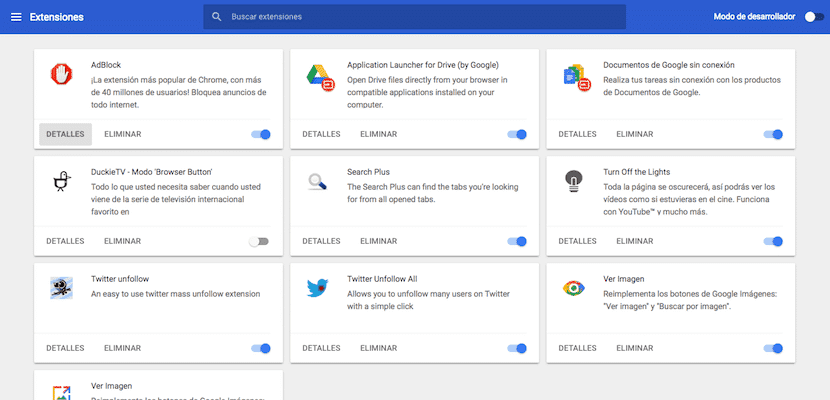
কেন আপনি টিভিতে মোবাইলের পর্দা দেখতে আগ্রহী?
আপনি আপনার ফোনে যা কিছু রাখেন সে সম্পর্কে একটু চিন্তা করুন: একটি সম্পূর্ণ স্ক্র্যাপবুক, ফটো, ভিডিও বা সঙ্গীত সামগ্রী এবং ভিডিওগুলির একটি ভাল সংগ্রহ যা আপনি দেখতে পছন্দ করেন যখন আপনি বিরক্ত হন বা যখন আপনি ভাল সময়গুলি মনে রাখতে চান৷ টিভিতে এই সামগ্রীটি উপভোগ করা আমাদের আরও আনন্দ দেয় কারণ আপনি এটিকে একটি বড় আকারে দেখতে পারেন এবং আপনার ফোন বা ট্যাবলেটের মিনি স্ক্রিনে আপনার চোখকে চাপা দিতে পারবেন না।
কখনও কখনও, অবশ্যই, আপনি ভিডিও, চলচ্চিত্র বা বই ডাউনলোড করেন। আপনি আপনার টিভিতে এগুলি বড় রাখতে পারেন। যে ভালো শোনাচ্ছে না?
আপনি কি ছুটিতে গিয়েছিলেন? আপনি কি আপনার শিশুর বা আপনার পোষা প্রাণীর ফটো এবং আরও ছবি তোলার জন্য ব্যয় করেছেন? ঠিক আছে, যখন পরিবার বা বন্ধুরা বাড়িতে আসে, আপনি করতে পারেন ফায়ার টিভি দিয়ে টিভিতে আপনার মোবাইলের স্ক্রীন দেখুন এবং তাই আপনি দেখাতে পারেন এবং তাদের সাথে আপনার দুঃসাহসিক কাজ শেয়ার করতে পারেন। এটি করা খুব সহজ এবং এই বিকল্পটি ব্যবহার করে আপনার একটি দুর্দান্ত সময় থাকবে। প্রস্তুত? সাহস করুন এবং আমাদের বলুন এটা কিভাবে হয়েছে.